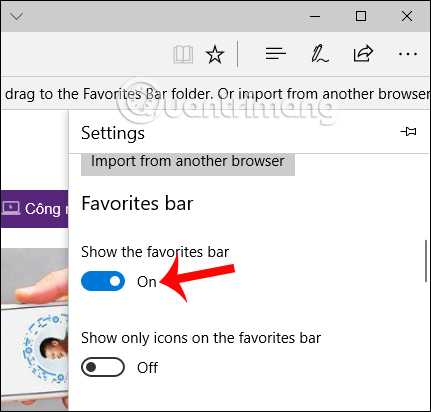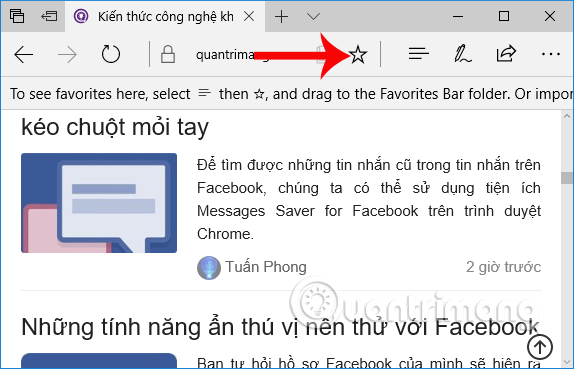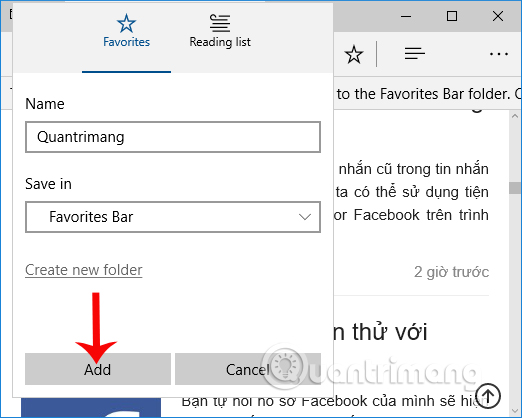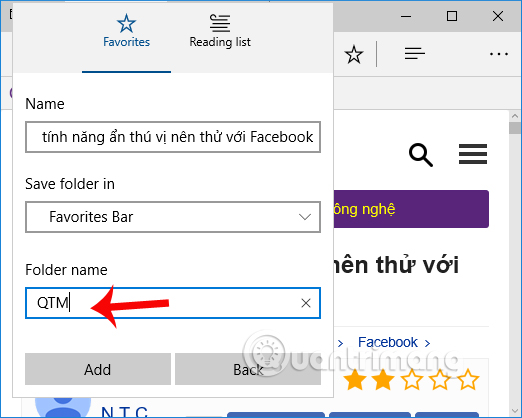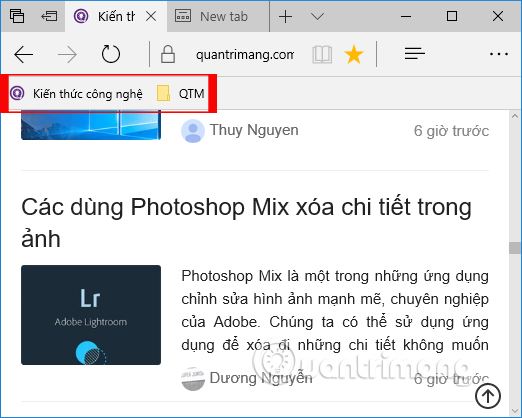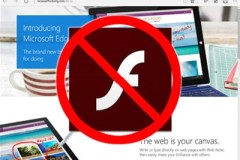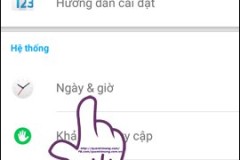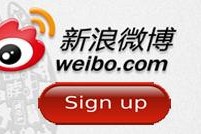Công cụ bookmark trên các trình duyệt đã trở nên quen thuộc với người dùng. Với những trang web bạn yêu thích, chúng ta có thể lưu chúng lại và truy cập ở những lần sau nhanh hơn rất nhiều. Bên cạnh đó, người dùng có thể tạo các danh sách bookmark khác nhau, phân thành từng nhóm trên trình duyệt. Nếu bạn chưa biết cách tạo bookmark trên trình duyệt Microsoft Edge, bài viết dưới đây sẽ hướng dẫn tới bạn.
Bước 1:
Chúng ta mở trình duyệt Microsoft Edge và tiến hành kích hoạt chế độ bookmark trên thanh địa chỉ của trình duyệt Edge. Tại giao diện của trình duyệt nhấn vào biểu tượng 3 dấu chấm và chọn
Settings.
Bước 2:
Trong danh sách các tùy chọn cài đặt trên trình duyệt, bạn kéo xuống dưới mục Favorite bar và kích hoạt chế độ Show the favorites bar, để hiển thị thanh đánh dấu trang.
Bước 3:
Bây giờ bạn truy cập vào một website bất kỳ muốn lưu lại vào danh sách Favoties. Nhấp chuột vào biểu tượng ngôi sao trên giao diện cạnh địa chỉ trang web để lưu website lại.
Bước 4:
Sau đó trình duyệt sẽ xuất hiện hộp thoại lưu lại trang web. Người dùng có thể đặt tên cho trang web muốn lưu, và lưu chúng tại Favorites bar. Cuối cùng nhấn Add để lưu lại.
Hoặc nếu muốn có thể nhấn Create new folder để tạo thư mục lưu trang web ưa thích ngay trên trình duyệt. Tạo tên mới cho thư mục vào Folder name và cũng nhấn Add để lưu lại.
Như vậy chúng ta đã tạo xong bookmark trên Microsoft Edge. Hình dưới đây tôi vừa tạo thư mục lưu bookmark, vừa lưu link website riêng lẻ trên trình duyệt. Với những website sau này muốn lưu, có thể lưu vào thư mục đã tạo trước đó.
Việc tạo bookmark trên trình duyệt Microsoft Edge sẽ giúp bạn đánh dấu những website yêu thích, từ đó có thể truy cập chúng nhanh hơn mà không cần phải tìm lại. Ngoài ra, người dùng có thể lựa chọn lưu website riêng lẻ hoặc tạo thư mục lưu website trên Microsoft Edge. Chúc các bạn thực hiện thành công!